U盘组成很简单,但是其功能很强大,不仅可以帮助我们拷贝资料,还可以将其制作为启动盘,在系统把崩溃开不了机时进行重装系统。下面,我就教大家U盘重装win7系统的详细步骤
U盘如何重装win7系统呢?U盘重装系统可是系统崩溃时的救命稻草,曾经是使用光盘安装系统,但是有的电脑现在不支持光驱,所以逐渐使用更为常用的U盘装系统。接下来,我 就给大家介绍一下U盘装win7系统的简单方法
相关教程
U盘重装win10系统
一键重装系统
电脑重装系统
U盘重装win7系统准备工具
1、大于10G的U盘一个
2、小鱼一键重装系统软件,官网下载地址:http://www.xiaoyuxitong.com
3、一台可以上网的电脑
U盘重装win7系统教程
一、制作U盘启动盘并下载系统镜像
1、打开小鱼一键重装系统软件,选择U盘启动下的U盘模式,别忘了将U盘插入这台可以上网的电脑
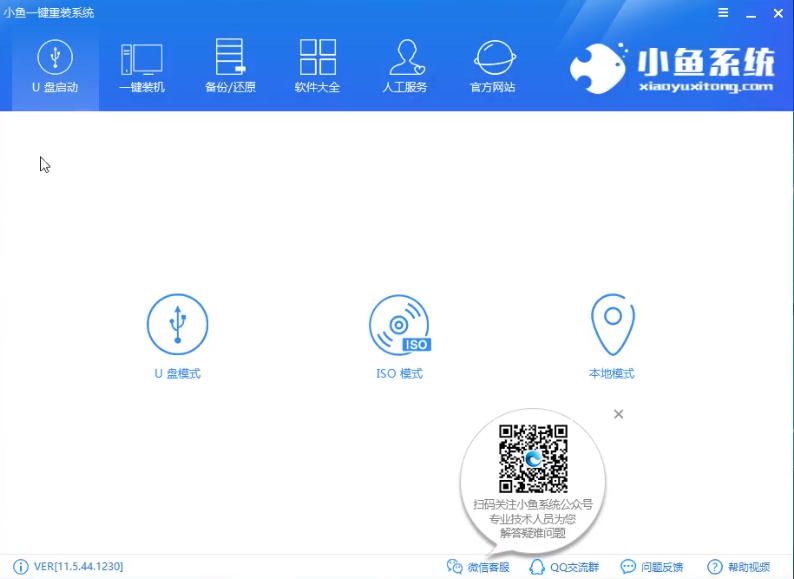
U盘重装win7系统图-1
2、然后勾选U盘盘符点击一键制作启动U盘
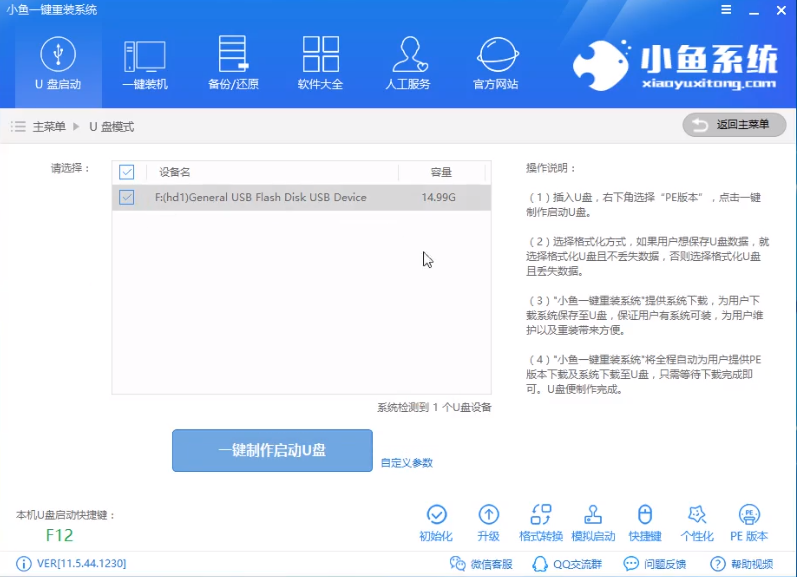
U盘如何重装win7图-2
3、制作U盘启动盘会格式化U盘,注意备份重要数据
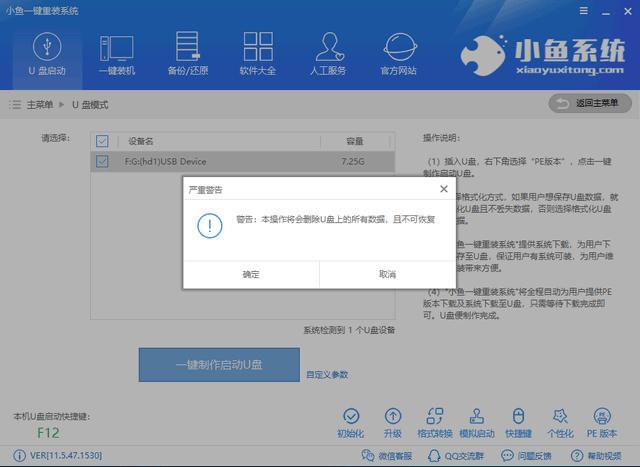
U盘如何重装win7图-3
4、出现提示中选择UEFI/BIOS双启动
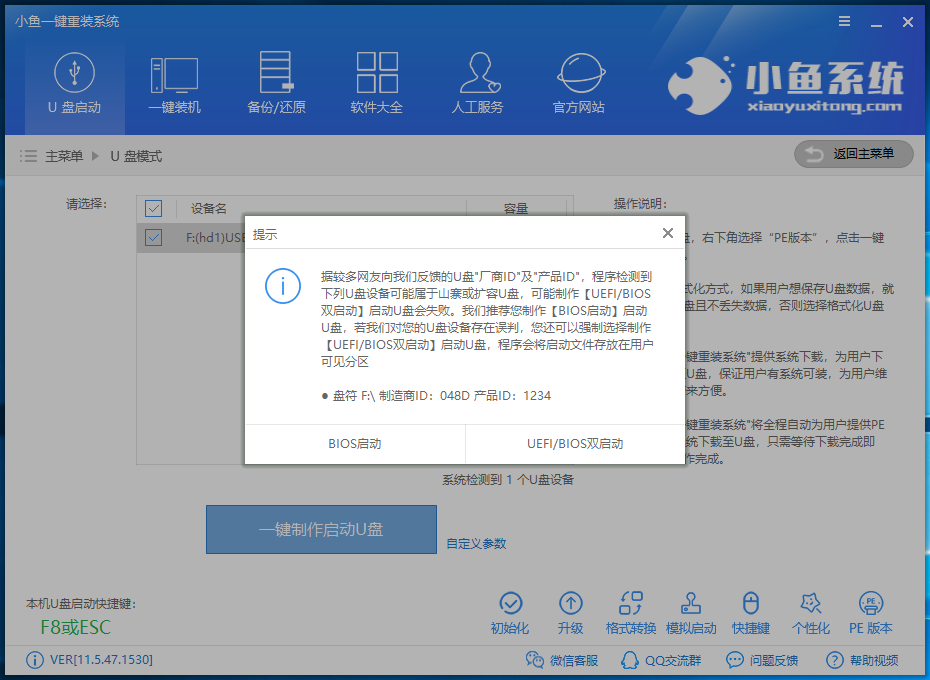
win7图-4
5、选择需要下载的Win7系统镜像,点击下载系统且制作U盘。
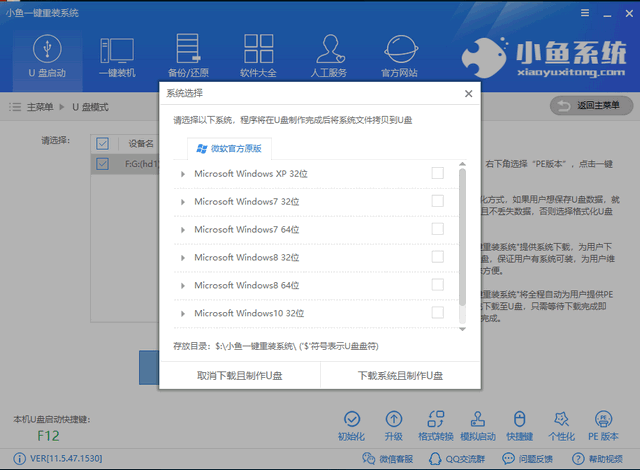
U盘如何重装win7图-5
6、等待下载完成后,退出U盘。u盘装系统需要设置U盘启动,点击右下方的快捷键查询需要重装系统电脑的启动热键,将其记下
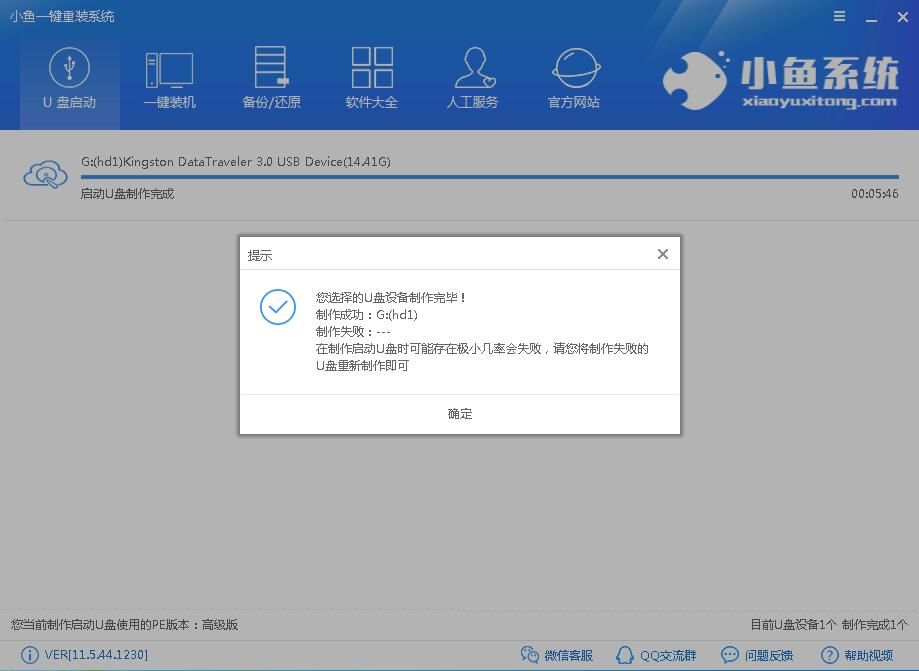
钻研联想电脑开不了机怎么办
近来有不少使用联想电脑无法开机电脑的朋友反映电脑开不了机的情况,很多小白朋友遇到此问题都束手无策,其实解决电脑物无非开机的问题都是大同小异.需要一个个排查问题,才能对症下药解决问题.我整理了联想无法开机的解决方法,赶紧来瞧瞧吧
win7图-6
二、设置U盘启动
1、将U盘插入需要安装系统电脑上,如果你电脑之前是安装的win7系统,就直接按下开机键,在出现开机logo时立即不停的启动热键进入启动选择界面选择U盘选项即可

U盘重装win7系统图-7
2、如果是预装的win8或win10系统用U盘重装win7系统,就会出现黑屏的情况,那么需要在BIOS里面修改一些设置后才能安装系统。点击查看进入BIOS教程
进入BIOS后进行如下设置:
注:如果有以下选项,就需要修改,没有就略过
1)Secure Boot改成Disabled,禁用安全启动
2)CSM改成Enable或Yes,表示兼容
3)Boot mode或UEFI mode改成Legacy,表示传统启动方式
4)OS Optimized Defaults改成Disabled或Other OS,禁用默认系统优先设置
5)部分机型需设置BIOS密码才可以修改Secure Boot,找到Set Supervisor Password设置密码
以上修改完成后按F10保存退出之后进入PE系统。
三、安装系统
1、进入到PE选择界面选02进入PE系统
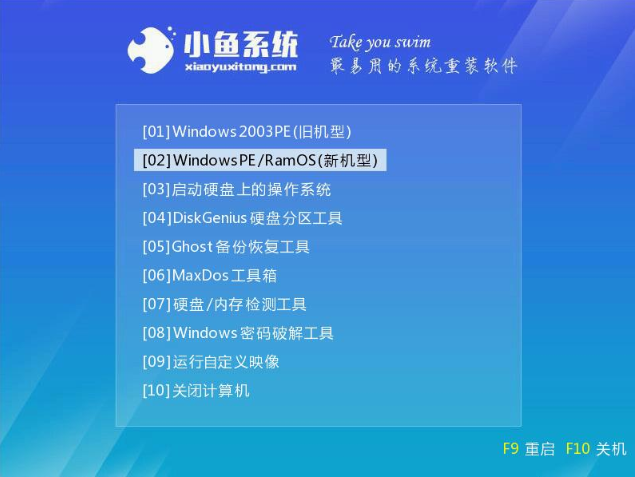
U盘如何重装win7图-8
2、win7装win7直接跳过这一步骤,进入PE桌面会自动弹小鱼装机工具,。将其关闭。然后打开桌面的分区大师工具——点击你的硬盘——点击上面的硬盘选择转换分区表格式为MBR格式。
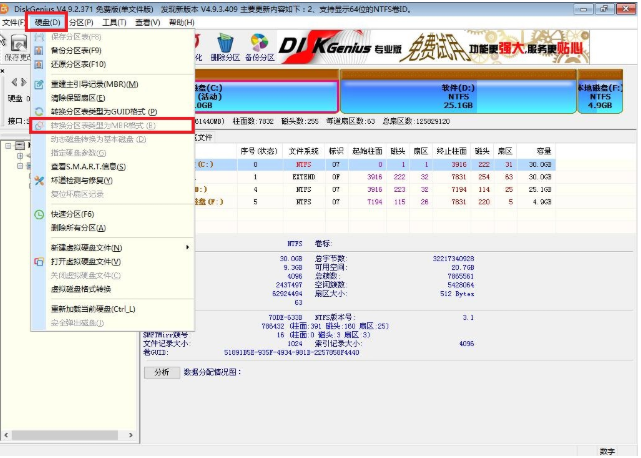
win7图-9
3、然后打开小鱼装机工具,勾选下载的Win7系统,目标分区选择你的系统盘(一般为C盘),之后点击安装系统。
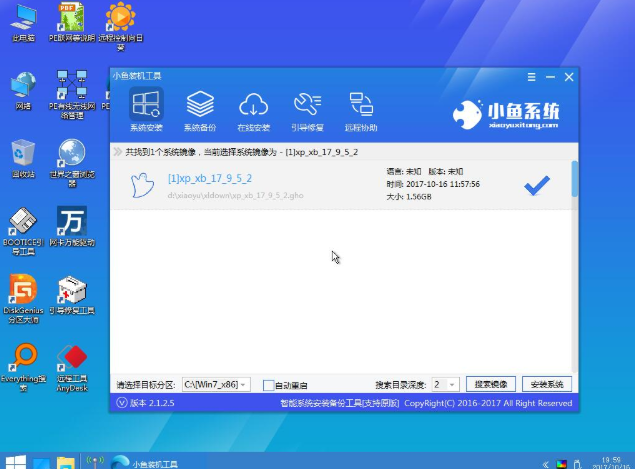
win7图-10
4、耐心等待系统的安装,完成后将U盘拔出,重启电脑

U盘重装win7系统图-11
6、等待系统部署完成,进入系统桌面U盘装win7系统就成功啦

win7图-12
以上就是U盘重装win7系统的方法了,学会了就赶紧动手试试吧。如在安装系统过程遇到问题请联系人工客服,会帮您快速解决问题
返回首页,查看更多精彩教程
研习win7怎么重装系统
一键重装win7系统呢?大家都知道微软停止了对于重装系统系统的主流技术支持,所以现在有很多新电脑主板已经不兼容win7系统.不过预安装的win7系统还是可以重装win7系统.接下来,我就教大家如何重装win7系统






